editor_mof_barcode 데모 프로젝트에서는 MoF 기능과 2D 바코드를 스크립트 코드에 의해 실시간 변경하는 예를 보여주고 있습니다. 이때 실제 레이저 가공에 소요되는 시간을 손쉽게 분석하는 방법을 살펴보도록 하겠습니다.
1. 준비하기
아래와 같이 editor_mof_barcode 데모 프로젝트를 단순화 하여 텍스트 개체들은 삭제하고 바코드 개체만 남기도록 하겠습니다. 또한 계측(Measurement) 을 위한 계측 시작 및 끝 개체(Measurement begin/end) 를 추가해 줍니다.
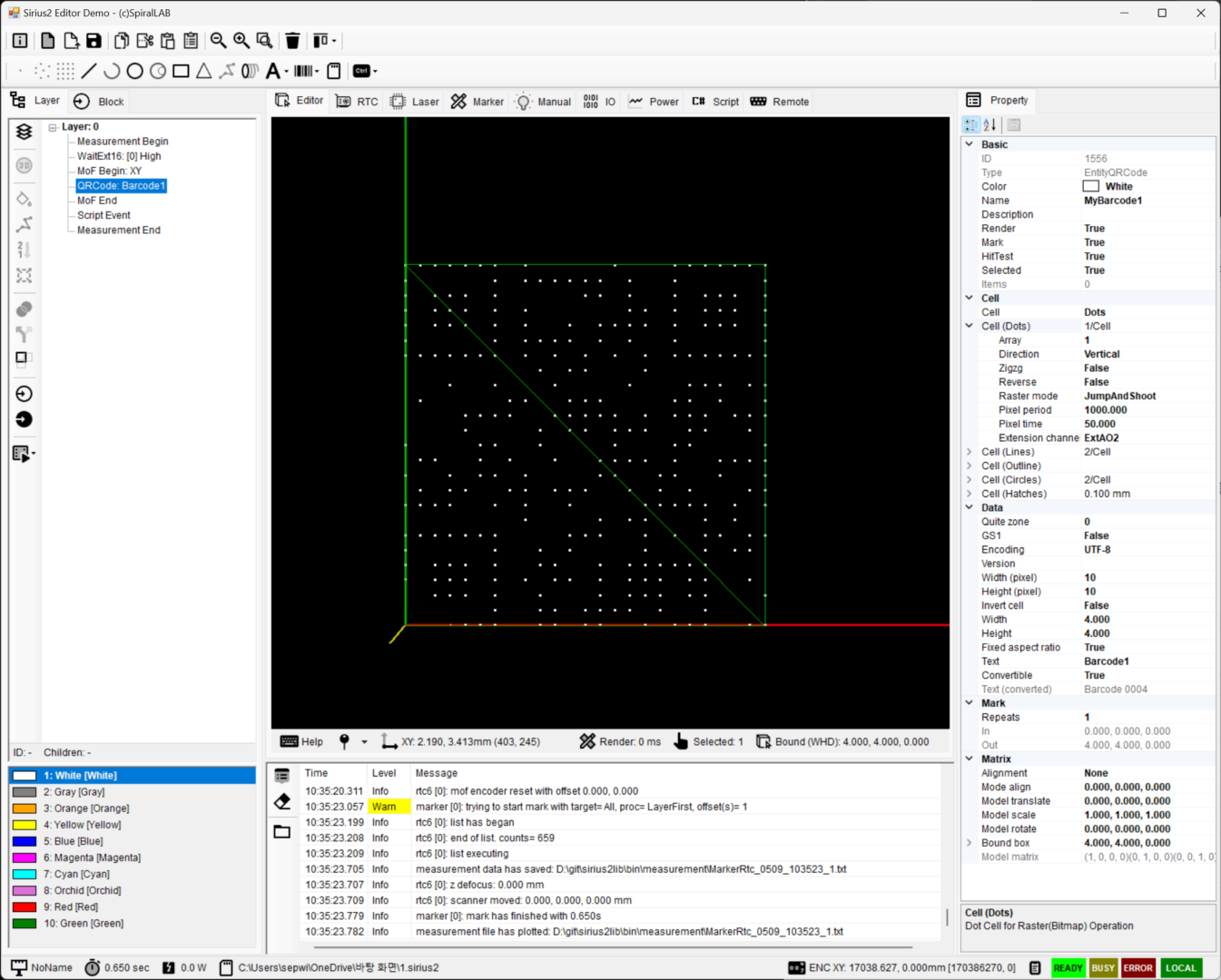
이때 계측 대상 채널은 아래와 같이 엔코더 신호 (ENC0 or X) 와 트리거 신호가 있는 16비트 확장포트 입력 채널로 설정해 줍니다.
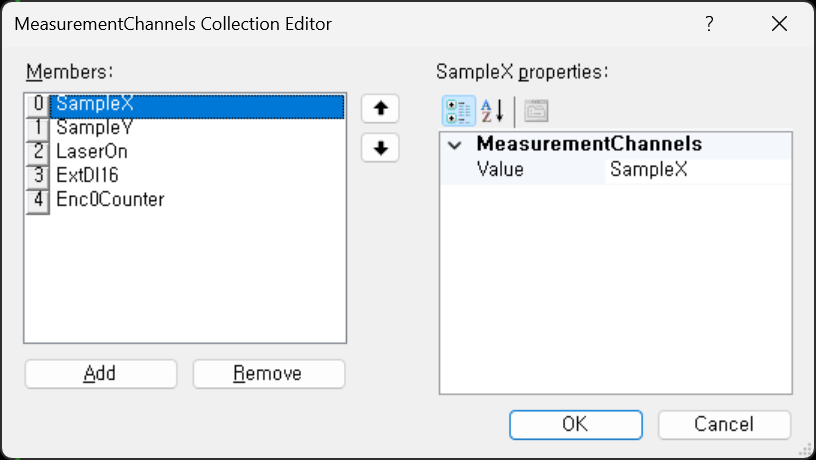
또한 분석이 용이하도록 (대량의 데이타가 생성되지 않도록) 레이어(Layer)의 반복 회수를 1로 변경하였습니다.
2. 계측 결과
가공을 시작(F5 단축키를 사용해 마커 가공 시작)하고, D.IN0 입력 트리거 비트의 값이 변경되면 (Rising Edge 대기) 가공이 시작됩니다. 이때 입력된 엔코더 값은 초기화 되고 X 축은 지속적으로 증가(엔코더 이동에 의해), Y 축은 상하 운동 (도트 가공을 위해) 하여 가공을 완료하게 됩니다. 또한 가공이 성공적으로 완료되면, 자동으로 계측 결과가 아래와 같이 출력 됩니다.
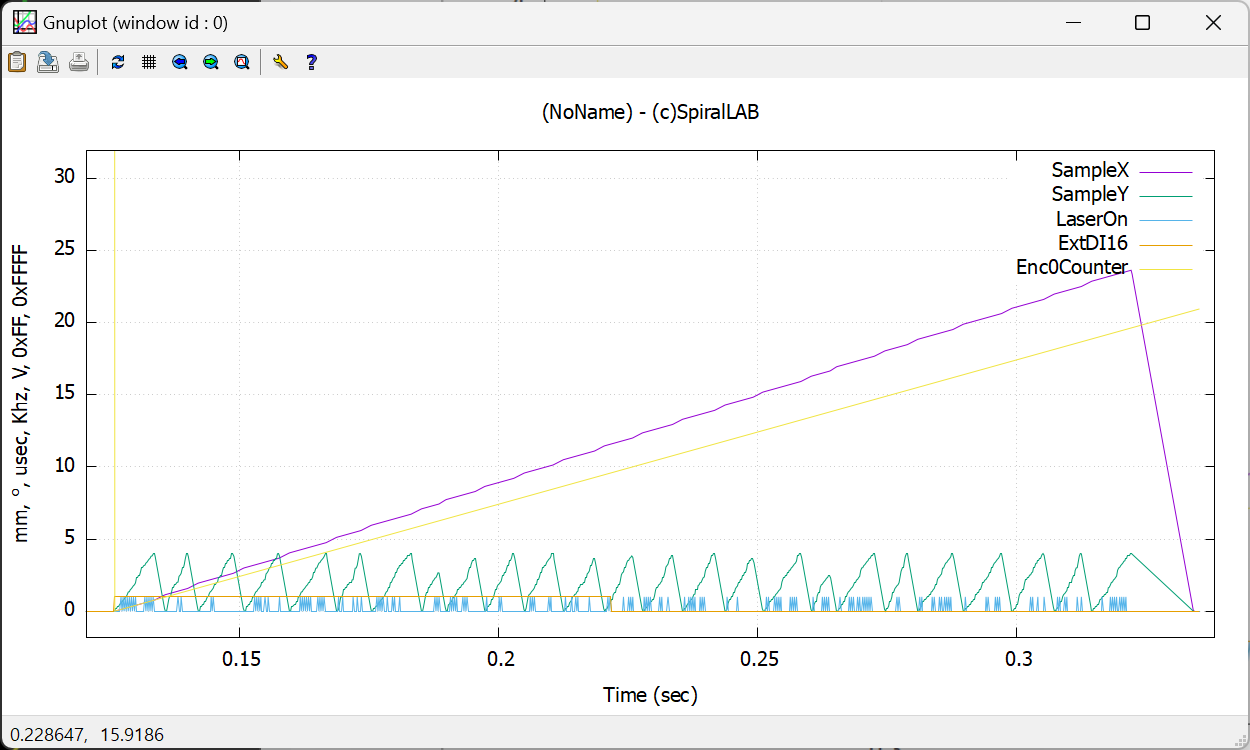
주황색: D.IN0 의 입력신호 대기중 상승에지(Rising Edge) 가 감지 되는 시점에 엔코더값이 초기화 되고(0으로) 스캐너 이동 및 가공이 시작됩니다.
노란색: X 방향에 대한 엔코더 누적이 시작됩니다. 여기에서 사용된 가상 엔코더의 속도는 100mm/s 가 사용되었습니다.
하늘색: X,Y 이동 및 LASERON 신호가 반복적으로(Jump and Shoot 모드를 통한 Dot 가공) 발생됩니다. 또한 매 Dot 위치에 50usec 동안 레이저 출사가 진행됩니다.
3. 시간 분석
위 그래프에서 가공이 시작된 시점에서 키보드 ‘R'(Ruler) 키를 누르면 해당 위치를 원점으로 거리 측정 기능이 활성화됩니다. 가공이 완료되고 MoF 종료 점프위치(0,0)에 도착하는 시점이 하나의 가공 사이클이므로, 0,0 으로 점프하는 X 축의 위치로 마우스를 이동합니다. 그럼 아래와 같이 X 축간의 거리값(distance)이 약 0.208 표시되며, X 축은 시간축이므로 0.208s가 실제 가공에 소요된 것을 알 수 있습니다.
위 링크는 아래 계측 결과 파일을 다운로드 할 수 있습니다. (편집기에서 팝업메뉴를 통해 그래프 분석 가능)
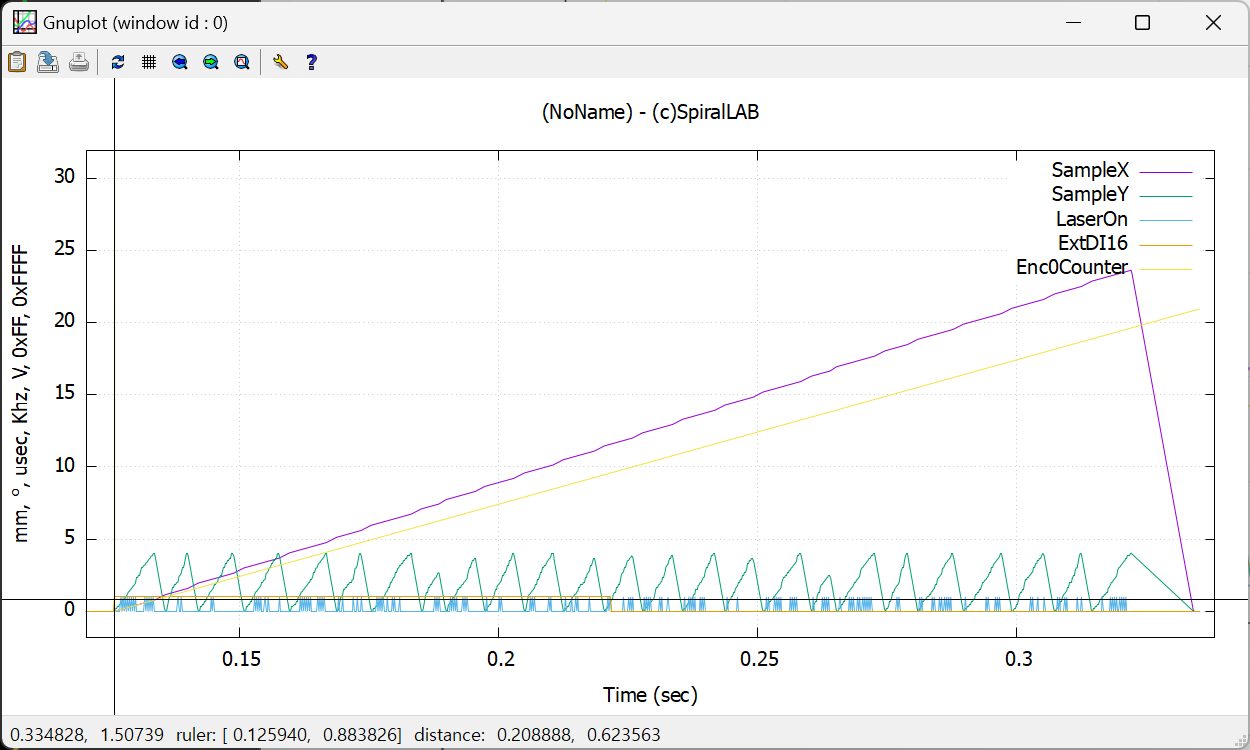
참고) gnuplot 단축키 추가 설명
a: Auto-scale to full x and y range (based on x and y values) and replot
b: Toggle between thick border (2 pixels wide) and thin border (1 pixel wide)
g: Toggle grid lines
l: Toggle log scale for y-axis
L: Toggle log scale for axis closest to cursor
m: Toggle display of mouse’s coordinates (displayed at bottom of window)
r: Toggle ruler at mouse’s position
mouse right click: Draw a zoom box
mouse middle click: Drop a coordinate pin